如何在 Excel 中创建是/否下拉列表? |
您所在的位置:网站首页 › 如何在单元格上添加选项 › 如何在 Excel 中创建是/否下拉列表? |
如何在 Excel 中创建是/否下拉列表?
|
在 Excel 中,您可以创建一个简单的下拉列表,其中包含“是”和“否”值以在状态列中使用。在下面的示例中,我们有一个学生列表,现在您需要创建一个下拉列表,我们可以在“通过”列中输入“是”或“否”。 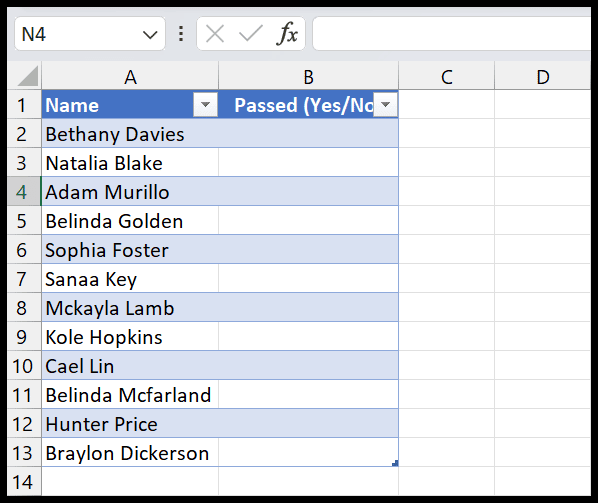 创建包含“是”和“否”的下拉列表的步骤首先,选择要在其中创建此下拉列表的单元格或单元格范围。 创建包含“是”和“否”的下拉列表的步骤首先,选择要在其中创建此下拉列表的单元格或单元格范围。 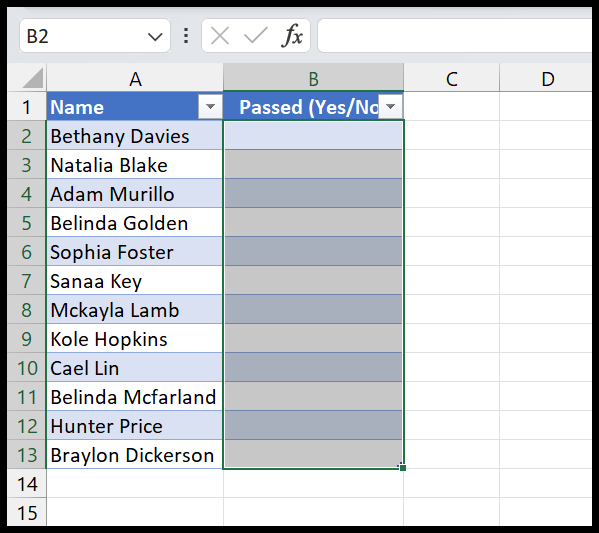 现在转到数据选项卡⇢数据工具⇢数据验证⇢数据验证。 现在转到数据选项卡⇢数据工具⇢数据验证⇢数据验证。 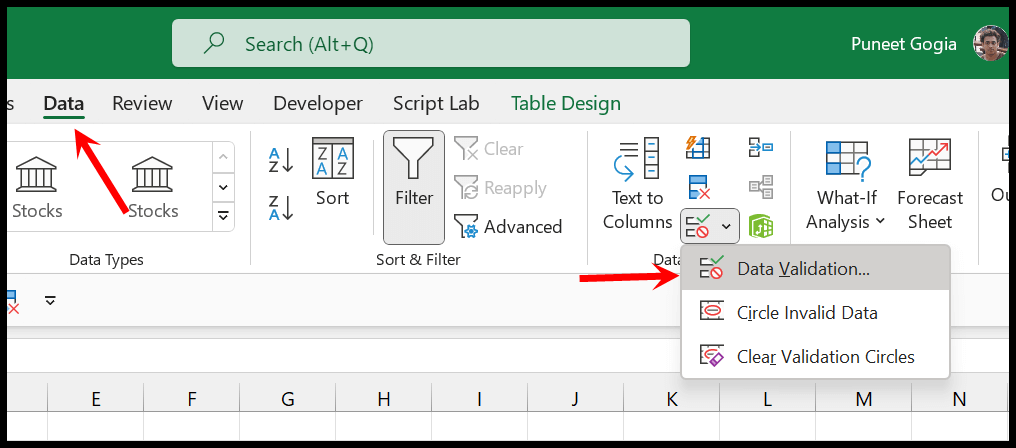 从那里,在数据验证对话框中,从“允许”下拉列表中选择“列表”选项。 从那里,在数据验证对话框中,从“允许”下拉列表中选择“列表”选项。 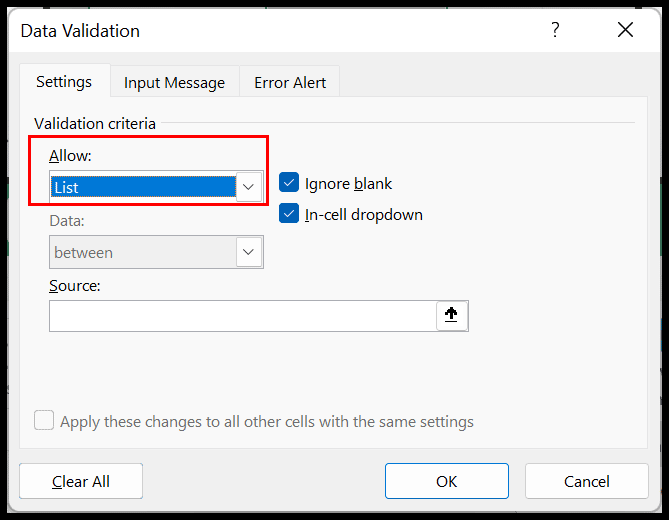 接下来,在源输入栏中输入(是、否)。 接下来,在源输入栏中输入(是、否)。 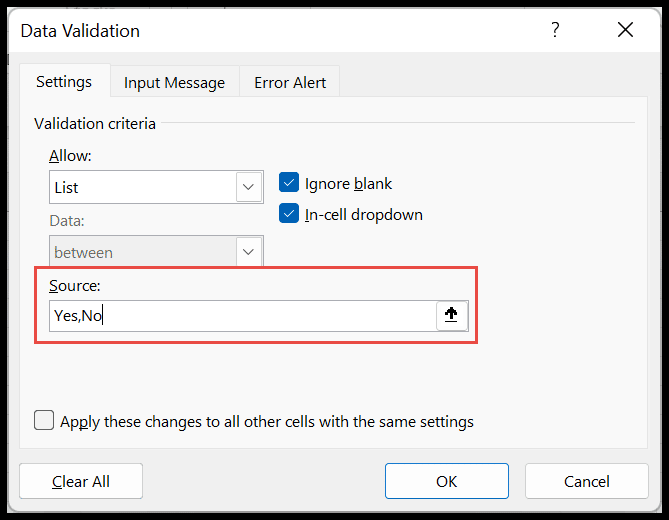 最后,单击“确定”以使用“是”和“否”列表值创建此下拉列表。 最后,单击“确定”以使用“是”和“否”列表值创建此下拉列表。现在,单击“确定”后,您将看到一个包含所选所有单元格的下拉列表。 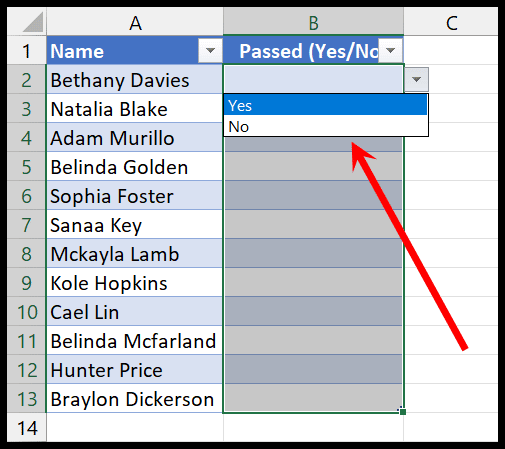 创建此包含“是”和“否”的下拉列表时,需要确保已在对话框中选中以下两个选项。 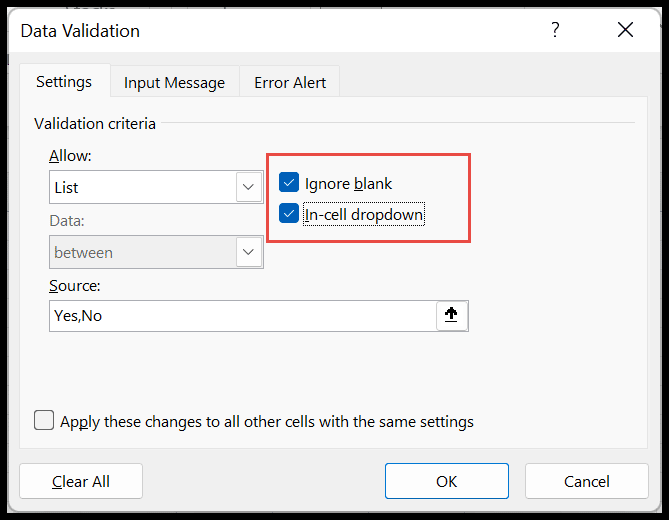 忽略空白:启用此选项后,您可以将单元格留空,但如果未选中,如果您在未选择值的情况下留下单元格(是-否),则会显示错误。单元格中的下拉菜单:必须选中此框才能有下拉菜单,以便您可以使用它输入值,而不是通过在单元格中键入或复制和粘贴来输入值。创建带有“是/否”下拉列表的手机消息 忽略空白:启用此选项后,您可以将单元格留空,但如果未选中,如果您在未选择值的情况下留下单元格(是-否),则会显示错误。单元格中的下拉菜单:必须选中此框才能有下拉菜单,以便您可以使用它输入值,而不是通过在单元格中键入或复制和粘贴来输入值。创建带有“是/否”下拉列表的手机消息当您创建包含 yes 和 no 值的下拉列表时,您还可以在单元格上添加一条消息,以了解单元格中用户指定的值,“是”或“否”。 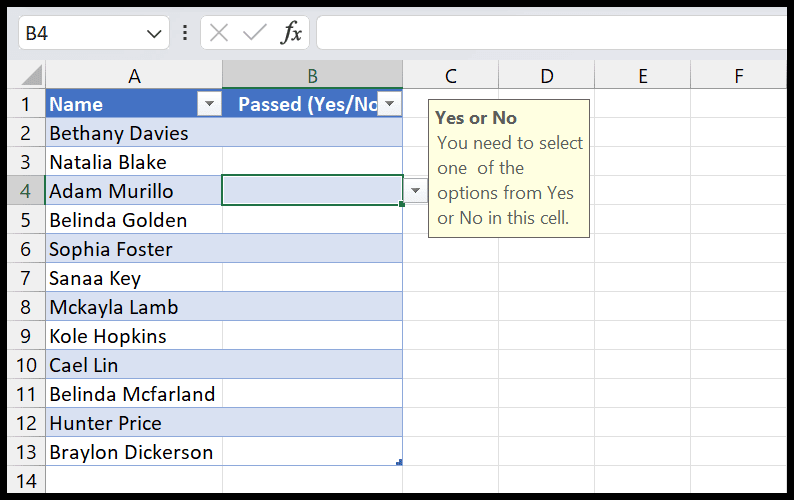 首先,打开“数据验证”对话框并导航至“输入消息”选项卡。 首先,打开“数据验证”对话框并导航至“输入消息”选项卡。 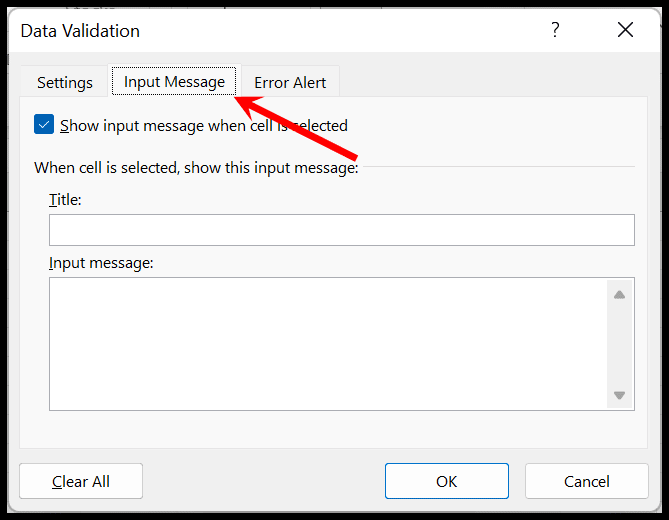 现在,在标题栏中输入帖子的标题。 现在,在标题栏中输入帖子的标题。 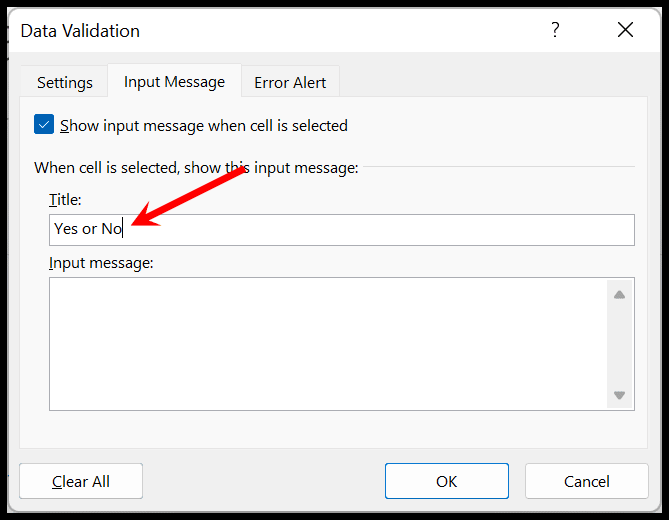 之后,在“输入消息:”中输入主要消息。 之后,在“输入消息:”中输入主要消息。 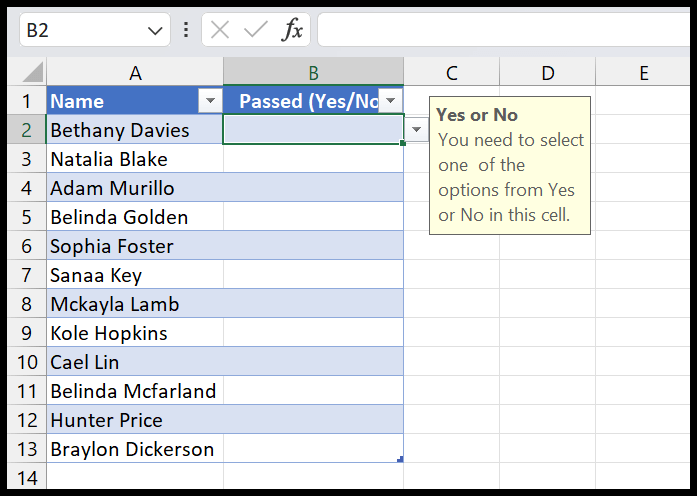 最后,单击“确定”保存。 最后,单击“确定”保存。当用户尝试添加“是”或“否”以外的值时,他会收到如下错误: 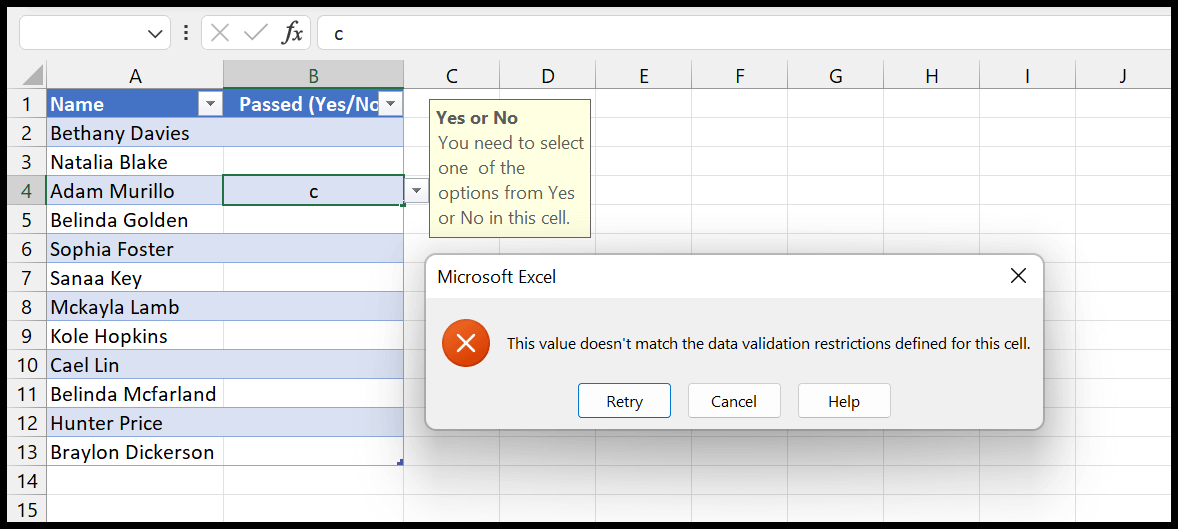 高级 Excel 教程相关教程数据验证与日期范围Excel 中的依赖下拉列表Excel 中的动态下拉列表 高级 Excel 教程相关教程数据验证与日期范围Excel 中的依赖下拉列表Excel 中的动态下拉列表
|
【本文地址】
今日新闻 |
推荐新闻 |